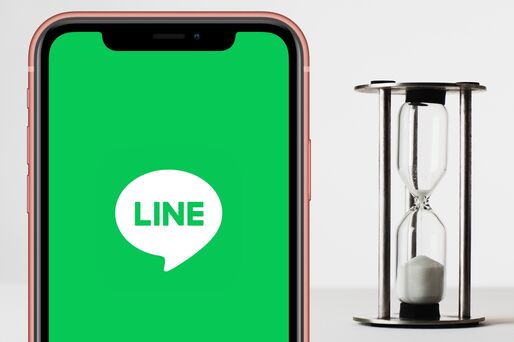LINEで「決まった時間にメッセージを送信予約したい」と考えたことがある人もいるでしょう。残念ながら、現時点(2025年6月現在)でLINEアプリ自体に送信予約の機能は備わっておらず、他の実用的な手法もなかなか見当たりません。
本記事では、LINEで送信予約ができる「ショートカット」アプリ(iPhone/iPadのみ対応)でメッセージを予約送信する方法と注意点を紹介します。
LINEアプリにメッセージ送信予約の機能はない
LINEアプリには送信予約の機能がありません。目的によって、以下の方法を使い分ける必要があります。
- 個人向けのアカウントで予約送信したい:「ショートカット」アプリ(Apple製の端末のみ)を使用
- ビジネス目的で予約送信したい:LINE公式アカウントを使用
- リマインドのために予約送信したい:botアカウント「リマインくん」を使用
Android端末では、個人で予約送信をする方法はないのが現状です。
Apple端末のみ使えるショートカットアプリが唯一の実用的な方法
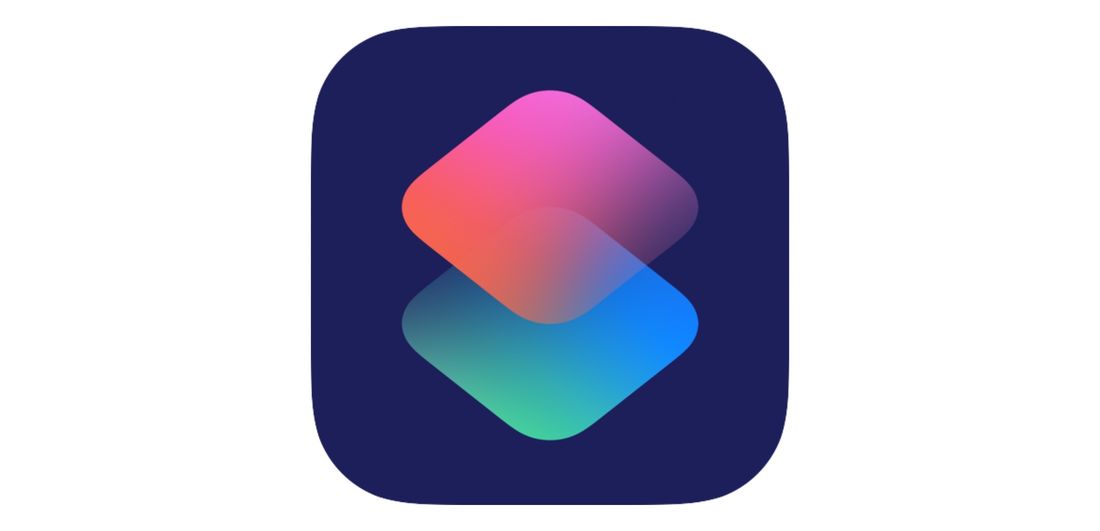
Apple端末だけで使えるショートカットアプリ
LINEで送信予約するには、Appleが提供する「ショートカット」アプリを利用することが唯一の方法です。「ショートカット」アプリは特定のアプリの操作を自動化できるサービスで、事前に複数の手順(例:LINEでメッセージを⚪︎時に〜宛に送信する等)を組み合わせたショートカットを作成して利用します。
- 一般利用するうえでは唯一の現実的な方法
- 自分のLINEアカウントから送信できる
- 事前にショートカットを作成しておけば汎用できる
- 個人にもグループにも送れる
- 毎日、毎週など繰り返し自動送信できる
- iPhone/iPadのみ利用可能(Androidスマホは利用不可)
- 事前にショートカットを作成する必要がある
- 画像やスタンプが送れない
- 「連絡先」アプリに登録されている友だち、または最近連絡した友だちやグループにしか送信できない
ショートカットアプリを使った方法は万能とは言い難く、活用できるシーンは限られてしまいます。しかし、予約送信を一般利用するためには現状この方法しかありません。
LINE公式アカウントを使った予約送信は個人向けではない
「自動送信」という点だけで言えば、「LINE公式アカウント」を利用する方法もあります。こちらはLINEが公式に提供するサービスです。
しかし、以下のように企業や店舗向けの機能となっているため、個人利用における送信予約の実用性はありません。
- 送信予約用アカウントを新規作成しなければならず手続きが面倒
- 公式アカウントからのメッセージになる
- グループトークには送信予約できない
- 予約送信する相手にその公式アカウントを友達追加してもらう必要がある
LINE公式アカウントには、1カ月200通まで無料送信ができたり、一斉送信ができたりするという便利な面もあります。ビジネス目的で自動予約送信を行いたい場合は、LINE公式アカウントを利用しましょう。
本記事では個人利用にフォーカスして、ショートカットアプリを使ったLINEの予約送信手順を解説します。
リマインド目的ならbotアカウントを活用する方法も
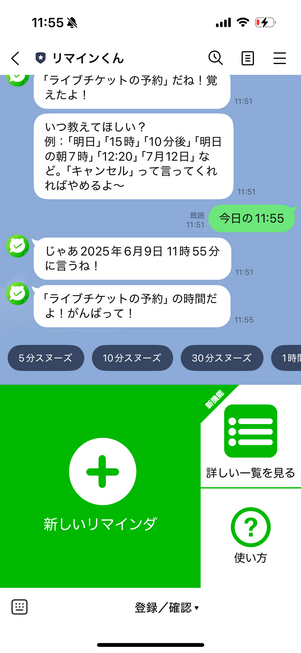
botとのやりとりで簡単に送信予約できる
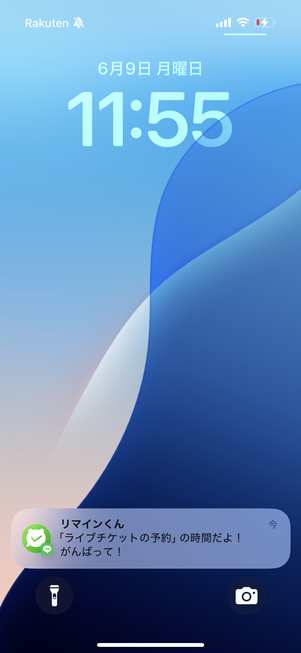
指定時刻に通知が届く
完全なリマインド目的で送信予約機能を使いたいなら、LINEトークで指定した時間にリマインドを投稿してくれる「リマインくん」というbotアカウントが手軽でおすすめです(指定した時間より数分遅れて通知が届く場合もあります)。
LINEアカウントの連携は不要で、公式アカウントを友だち追加するだけで利用可能。1対1トークだけでなく、グループトークに友だち追加すれば友だちともリマインドを共有できます。
iPhoneのショートカットアプリでLINEのメッセージを送信予約する方法
iOS版LINEでメッセージを送信予約するには、Appleが提供する「ショートカット」アプリを利用します。設定手順はやや複雑ですが、慣れると簡単です。初めて利用する人でもわかりやすく解説していきます。ここではiPhoneを使って解説していきますが、iPadでも同じように送信予約できます。
送信予約を作成する
ショートカットアプリはiPhoneにプリインストールされているはずです。見当たらないときは以下より入手してください。
オートメーションを作成する
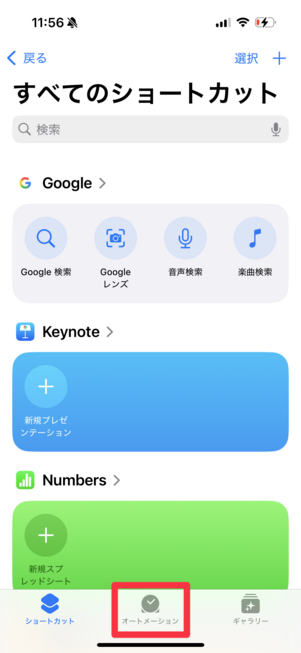
「オートメーション」タブをタップ
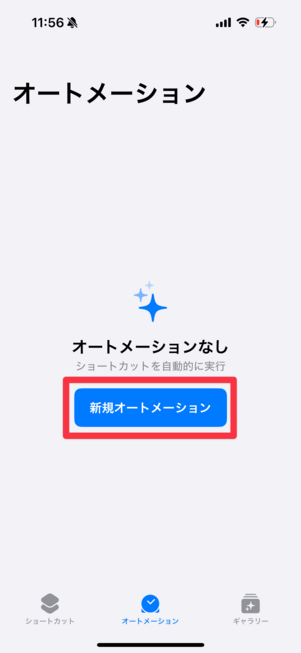
[新規オートメーション]をタップ
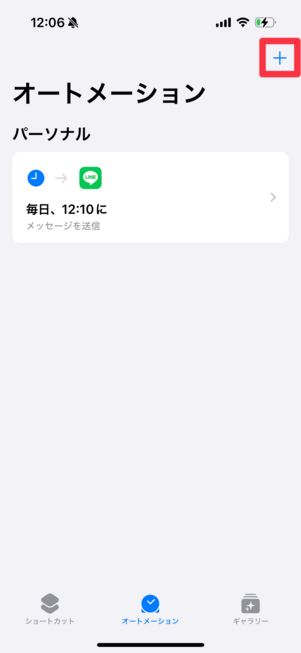
既にほかのオートメーションを作成している場合は、右上の[+]をタップ
ショートカットアプリを起動して下段中央の「オートメーション」タブを開いたら、[新規オートメーション]をタップします。既にほかのオートメーションを作成している場合は、右上の[+]をタップすれば新規のオートメーションを作成できます。
「オートメーション」とは
「特定のアプリで△△なときに〇〇という操作をおこなう」という操作を自動で実行する機能のことです。たとえば、
- LINEで12:00に『体調どうですか?』というメッセージを母あてに送信する
- 取引先からメールが来たとき、会社に電話をかける
という操作を自動化できます。また、このうち「特定のアプリで〇〇という操作をおこなう」という部分だけのことを「アクション」とよびます。
送信予約する日時を設定
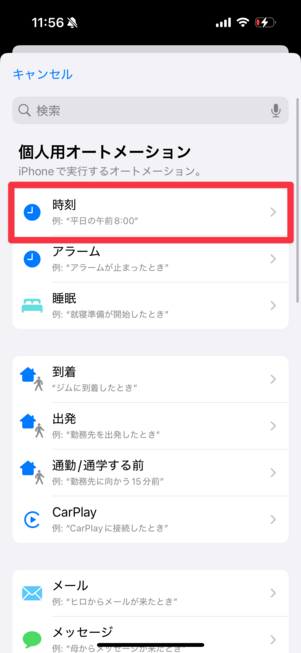
[時刻]を選択
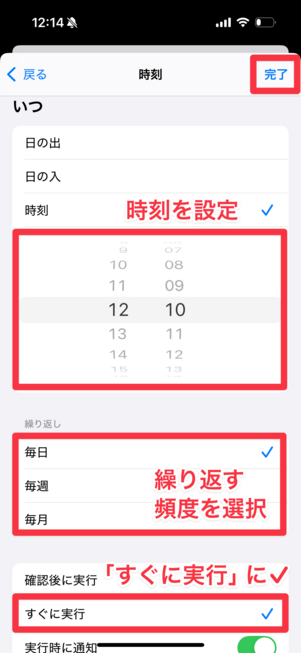
送信予約する日時を設定し、「すぐに実行」にチェックを入れる
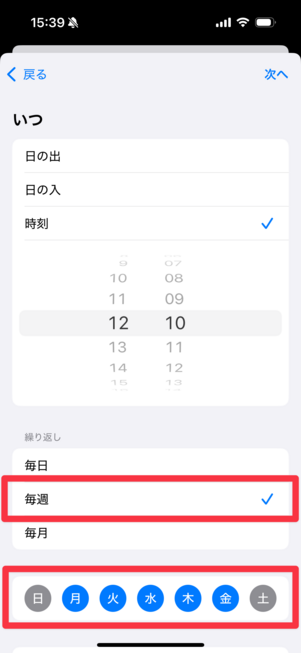
「毎週」を選択すると、特定の曜日に送信することができる
次に、送信予約する日時を設定します。送信予約の日時はあとからでも変更可能です。
「個人用オートメーション」画面で[時刻]を選択。送信予約したい日時を設定し、「毎日」「毎週」「毎月」から繰り返し頻度を決めます。たとえば上の画像の左から3枚目のように「毎週」を選ぶと曜日が表示されるので、平日のみ送信など細かく設定できます。「毎月」の場合は月に1回指定した日に送信されます。
繰り返し送信したくない場合でも、頻度を選ばなければ設定を進められません。あとから繰り返しをやめることもできるので、必ずいずれかを選択してください。
最後に、一番下の「すぐに実行」にチェックを入れます。送信時に通知がほしい場合はその下の「実行時に通知」をオンに変えて、画面右上の[完了]をタップします。
「確認後に実行」のままの場合、指定時刻に通知バナーが表示され、タップしないと送信されません。指定時刻に確実に送りたい場合は「すぐに実行」を選択することをおすすめします。
アクションから「LINE」を選択
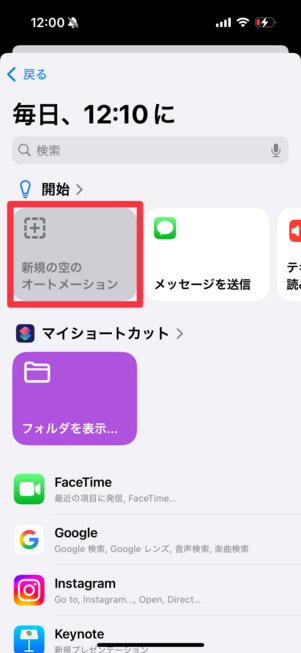
「新規の空のオートメーション」をタップ
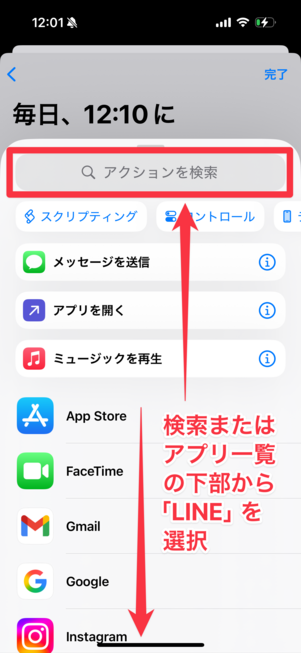
[アクションを追加]をタップ
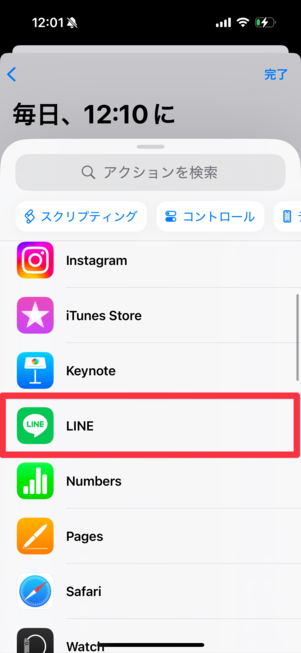
アプリ一覧から[LINE]を選ぶ
送信日時の設定が終わったら、LINEからメッセージを送るというアクションを作っていきます。
まず「新規の空のオートメーション」を選択します。アプリの一覧が表示されるので、「LINE」をタップしてください。[アクションを検索]からサーチできます。
メッセージ送信する相手(宛先)を選択する
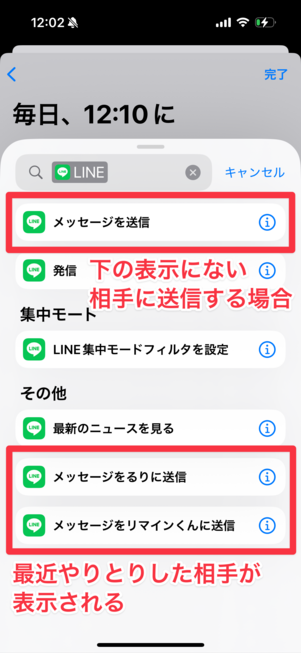
メッセージを送りたい相手を選ぶ
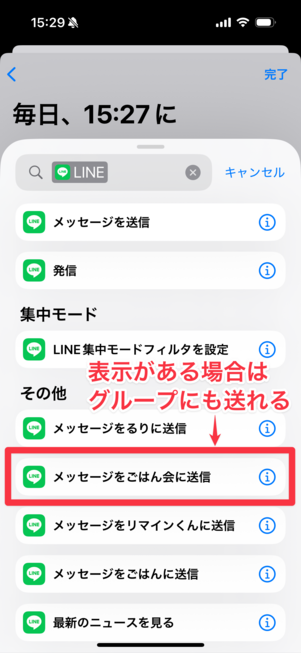
表示がある場合はグループにも送れる
LINEのアクション画面が開くので、「その他」からメッセージを送りたい相手を選択します。
「その他」欄には直近にLINEでやりとりした相手(個人/グループ)が表示されます。送信したい相手が表示されているなら、その相手をタップしましょう。表示がなかった場合は上の[メッセージを送信]をタップします。
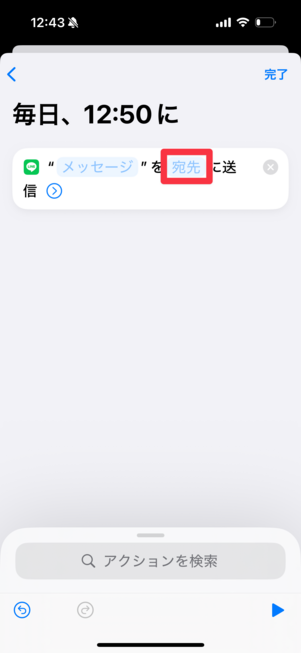
[宛先]をタップ
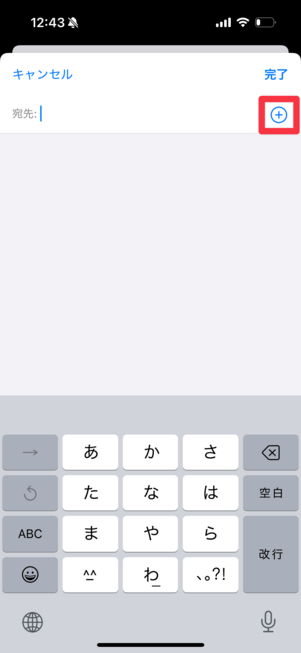
宛先の右側の[+]ボタンをタップし、連絡先を開く
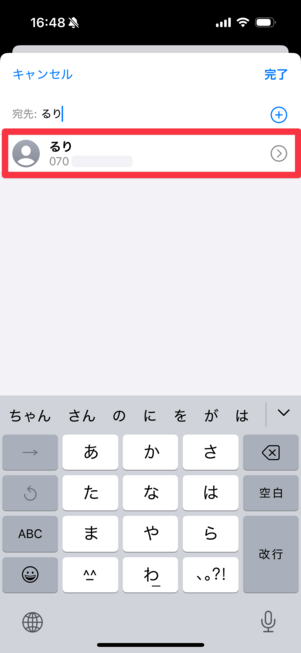
もしくは直接入力して送信相手を探す
アクション画面で送信相手を選択していない場合、[宛先]をタップして送信予約したい相手を選択します。
ここで注意したいのが、宛先はLINEの友だちではなく「連絡先」アプリに登録された電話番号に紐づいた情報から選ぶことになるという点です。連絡先に登録していない相手は宛先から選択できません。また、連絡先のデータを元にしているので、この方法ではLINEのグループにも送れません。
[+]ボタンをタップして連絡先を開くか、連絡先に登録している名前を直接打ち込んで表示された名前を選択し、[完了]をタップします。
メッセージを入力して完了、指定時間に送信される
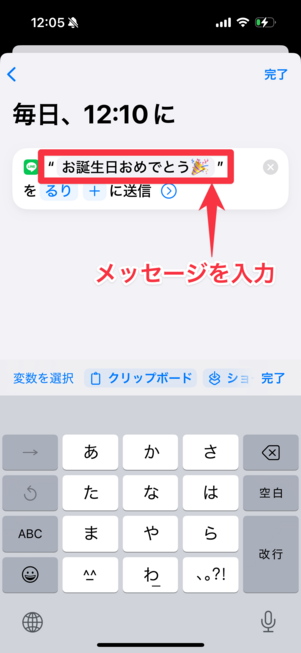
メッセージを入力したら[完了]をタップ
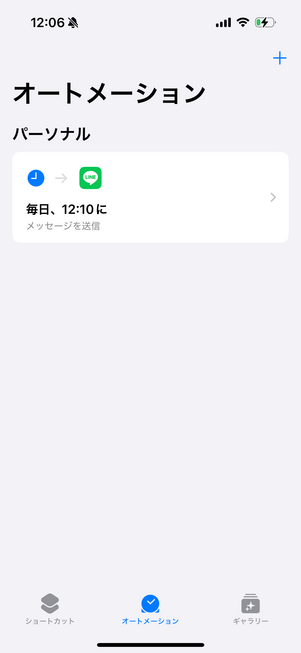
オートメーションが完成。指定日時に自動送信される
「メッセージ」をタップし、送信予約で送りたいメッセージを入力します。一言くらいの短いメッセージの場合は直接打ち込んでも差し支えありませんが、長い文章やURLを送りたい場合には、打ち込みづらいのであらかじめメモ帳などでメッセージを作ってから、コピペすると簡単です。
テキストと宛先をすべて入力・選択したら、画面右上の[完了]をタップして送信予約の準備は完了です。指定した時間になると、あらかじめ入力したテキストが相手に送信されます(相手にどう見えるかは後述)。
送信日時・テキストを変更する
「オートメーション」から変更したいオートメーションを選ぶ
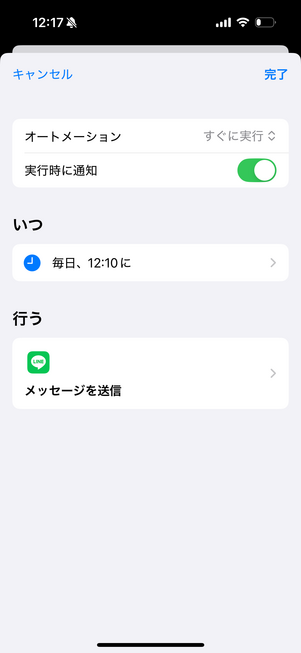
変更したい箇所をタップして修正する
作成した送信予約の内容を変更する場合は、ショートカットアプリで「オートメーション」を開きます。設定されたオートメーションが一覧で表示されるので、変更するものを選択します。
送信日時を変更する場合は「いつ」、メッセージの送信相手またはテキストを変更する場合は「行う」から選択し、設定し直してください。
送信予約を削除する
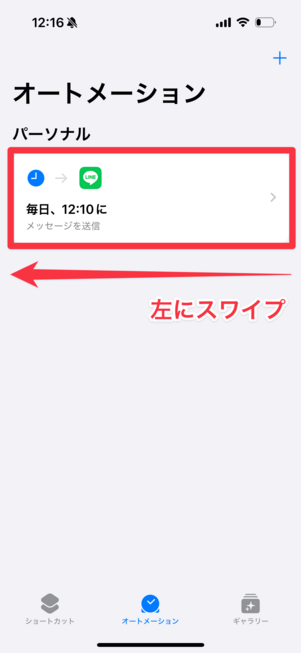
消したいオートメーションを左にスワイプ
![[削除]をタップ](/sites/default/files/styles/portrait_lg_1/public/2025/06/10/line-message-sending-reservation-19.png)
[削除]をタップ
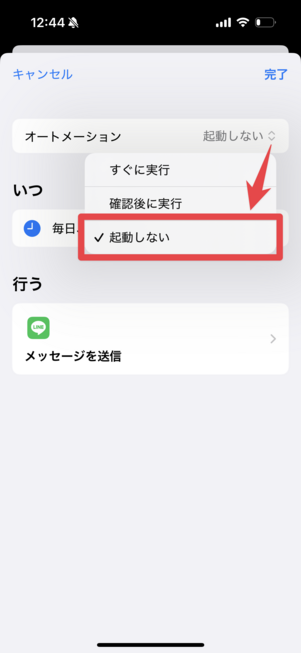
自動送信を止める場合は、オートメーションを「起動しない」にする
作成したオートメーションを削除する際は、左側にスワイプして[削除]をタップ、もしくは左に完全にスワイプするだけで削除できます。
なお、オートメーションの編集画面で「オートメーション」の項目を「起動しない」にすれば、自動送信を止められます。
相手からはどう見える? 予約送信とバレる?
「ショートカット」アプリを使ってLINEのメッセージ送信を予約したことは、基本的に相手にはバレません。しかし、送信予約が実行される前に相手からのメッセージが届いていた場合は、既読にならずにメッセージが送信されることがあり、不自然な印象になります。
送信予約したことはバレない
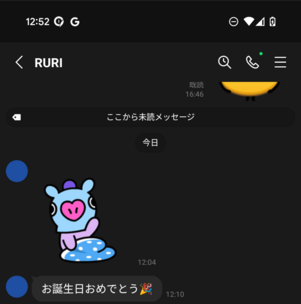
【受信側のトーク画面】通常と表示はなにも変わらない
ショートカットアプリで送信予約した場合でも、受信した側には通常のメッセージと同じように見えます。そのため、送信したメッセージが予約されたものであるとは相手にバレません。
送信予約前に受信したメッセージに既読はつかない
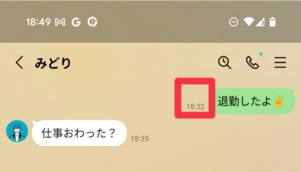
予約送信前に受信したメッセージに既読はつかない
相手から送信されたメッセージを見ないまま送信予約をした時間になってしまった場合、相手のメッセージに既読がつかない状態で予約送信が実行されます。
この場合、相手から見ると「既読になっていないのにメッセージが来た」という不自然な状況になります。ただし、Siriから送信した場合でも同じような状態になるため予約送信であることは断定できません。
ショートカットアプリでLINEの送信予約をする際に注意したい点は?
ショートカットアプリで送信予約を確実におこなうためにも注意しておきたいポイントをまとめました。
送信日時を確認する
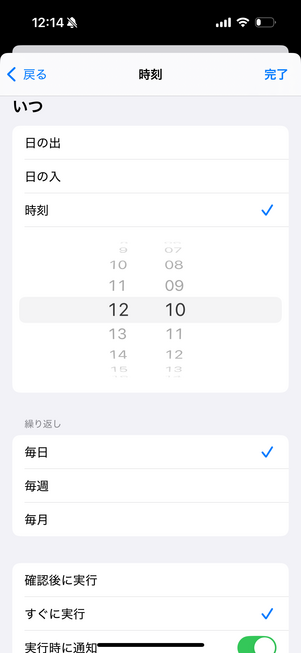
送りたい日時が正しいかを必ずチェック
間違った日時に自動送信されないように、送りたい日時が正しいかどうか事前にしっかり確認しましょう。
また、繰り返しに設定した頻度で同じ内容のメッセージを再送することになるので、一度だけ送信したいときや再送を止めておきたいときは設定内容の確認も重要です。
LINEスタンプやLINE絵文字は使えない

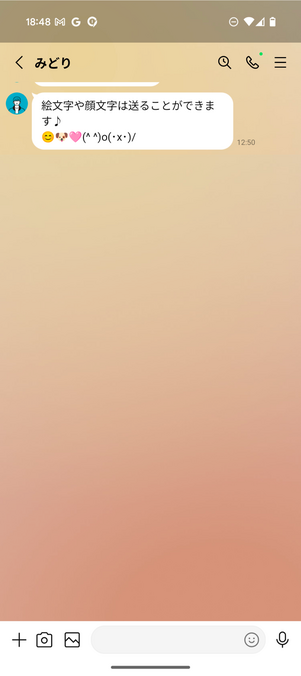
iPhoneの絵文字や顔文字は送れる
「ショートカット」アプリを使った予約送信では、iPhoneの機能からメッセージを送ることになります。そのため、LINEスタンプやLINE絵文字は送信予約のメッセージに利用できません。なお、iPhoneのデフォルトの絵文字や顔文字は使えます。
写真や動画は送れない
メッセージとともに、写真やスクリーンショットなどの画像、動画なども送信予約できたら便利です。しかし現状、LINEスタンプや絵文字と同様に、写真や動画は送信予約メッセージで送れません。
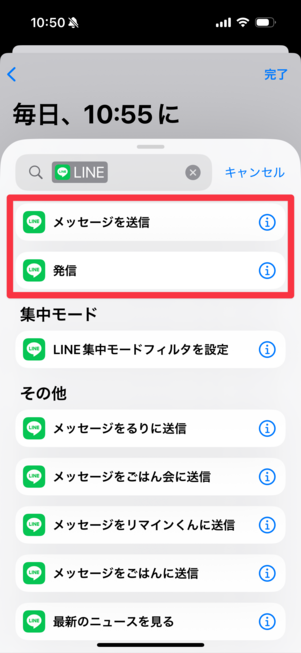
メッセージの送信と電話(発信)などは可能
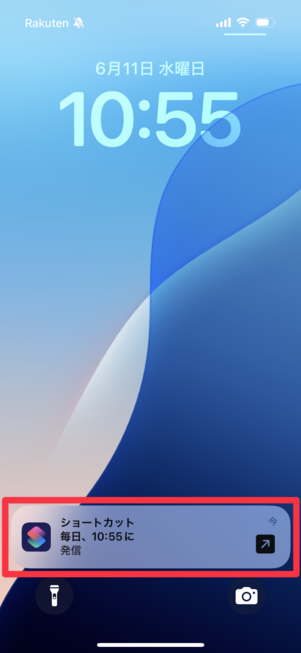
電話の場合は通知が届くだけなのでタップが必要
![[実行]をタップすると、指定した相手に発信される](/sites/default/files/styles/portrait_lg_1/public/2025/06/11/line-message-sending-reservation-27.png)
[実行]をタップすると、指定した相手に発信される
また、ショートカット機能でLINEアプリのアクションに設定できるのは、メッセージ送信や電話(発信)などに限られています。電話の場合は、指定した相手に自動発信されるわけではなく、予約時刻に相手への電話のショートカットがスマホに表示されるだけです。
端末の「連絡先」アプリに登録がない相手には送れない
前述のとおり、「メッセージを送信」に送りたい相手のLINEアイコンが出てこない場合、端末の「連絡先」アプリ(電話帳)から送りたい相手を選ばなくてはなりません。
連絡先に登録がない相手やグループは「その他」から選ぶ必要がある
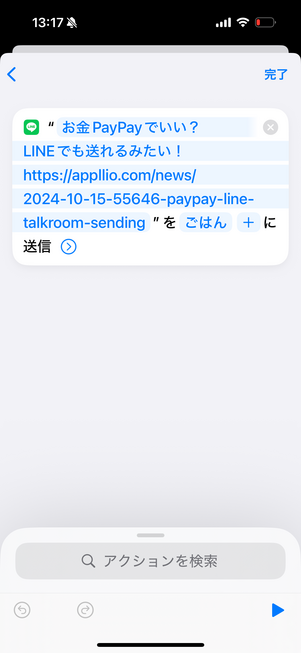
LINEグループを選択してURLを送る場合の例
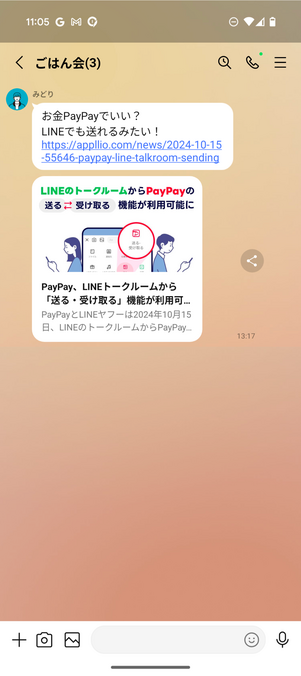
LINEグループの相手に送ることができた状態
LINEのQRコードやID検索などで友だちになった相手は、端末の「連絡先」アプリに登録がありません。この場合、送りたい相手に電話番号を聞いて、連絡先を登録する必要が生じます。また、LINEグループもLINEアプリ内のグループなので、連絡先からは選べません。
「その他」には直近にLINEでやりとりした相手が表示されます。手っ取り早く連絡先に登録がない相手に送りたい、もしくはLINEのグループに送りたい場合は、一度LINEでやりとりをして「その他」に宛先を表示させましょう。
筆者が検証した結果、「その他」から送信相手を選んだ際は、失敗なくメッセージを送れました。
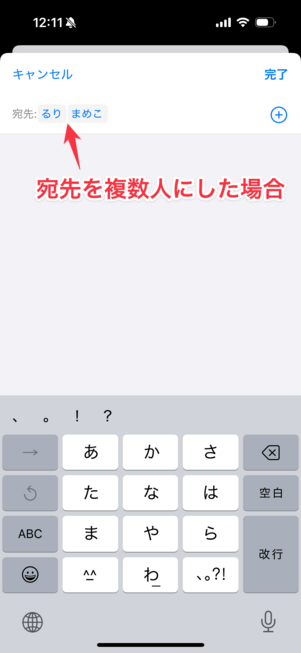
宛先を複数人にした場合の例
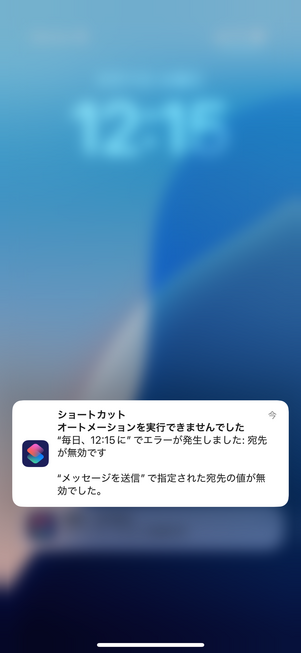
「宛先が無効」で自動送信に失敗
正しくステップを踏んでいても、エラーが発生して思い通りに送信予約が完了しないことがあります。
たとえば宛先から複数人を選んで一斉に自動送信しようとした場合、送信予約時刻に「オートメーションを実行できませんでした」というエラーを知らせる通知が表示されました。このとき、上述のSTEP2で「実行時に通知」をオフにしていてもエラーの通知メッセージは届きました。